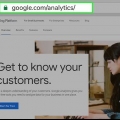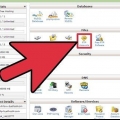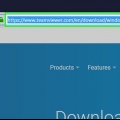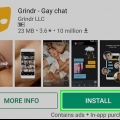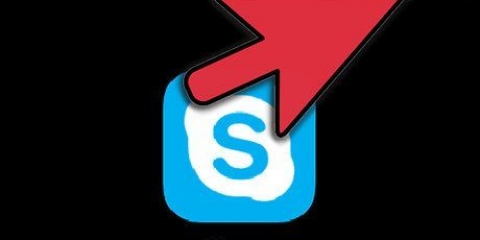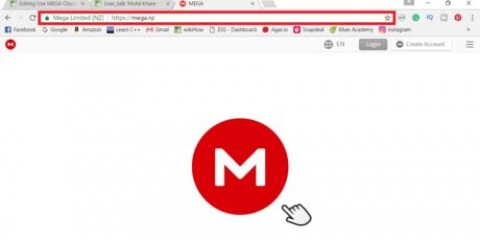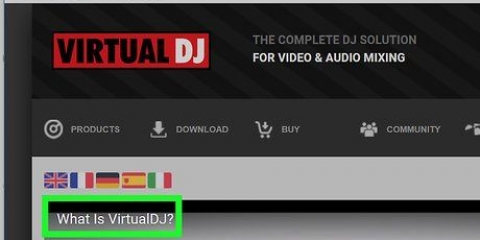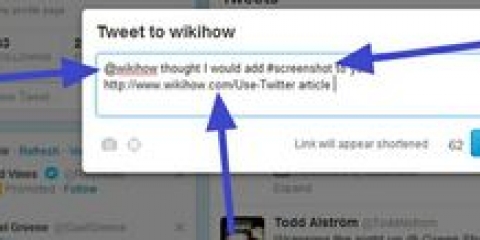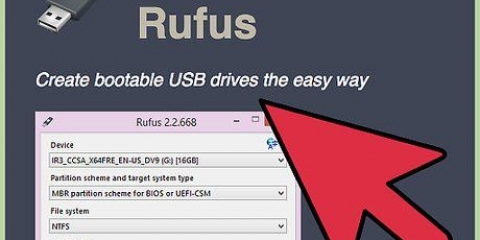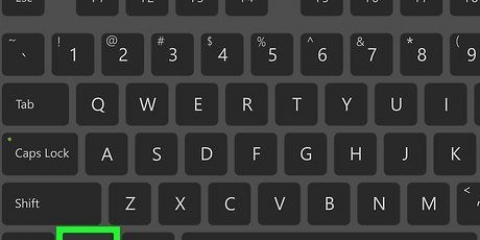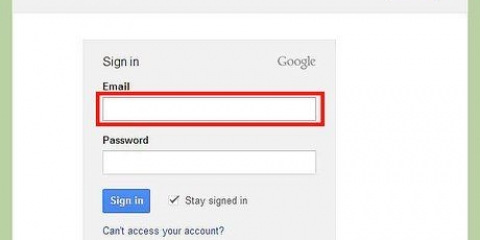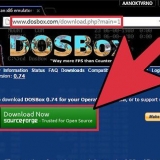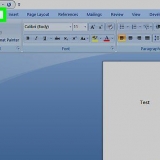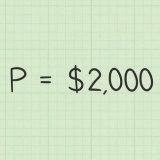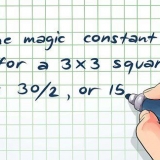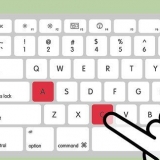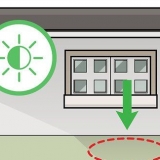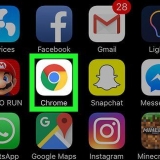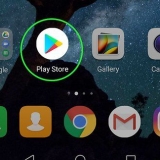Smeknamnet som visas kommer att vara det smeknamn du bad om. Om det namnet redan har tagits av någon annan på servern kommer ditt namn att ändras. Vanligtvis kommer du att kunna hitta TeamSpeak-serverinformationen på din grupps webbplats eller ett forum. Fråga en annan medlem om du inte hittar den.

De flesta större spelgrupper kommer att ha en server uppdelad i kanaler för de olika spelen gruppen spelar, tillsammans med en sektion som endast är tillägnad seniorer, om gruppen är särskilt stor. Serverinställningarna kan variera mycket per grupp. Dubbelklicka på en kanal för att gå med i den. Du kan bara prata med användare som använder samma kanal.




Kopiera vart och ett av dessa värden till ett tomt Anteckningsblock-dokument. Du kan klicka på Nästa för att kopiera var och en av dem till urklipp. Vid det här laget har du redan servern igång. Du måste ansluta till servern för att kunna konfigurera den.


I fältet Servernamn anger du namnet på din server. Vanligtvis är detta baserat på ditt spelgruppsnamn. Ange ett lösenord för din server i fältet Lösenord. Detta säkerställer att människor behöver din tillåtelse för att komma åt din server. Använd dina forum eller privata meddelanden för att skicka dina lösenord till de personer som får ansluta. I fältet Välkomstmeddelande kan du visa ett kort meddelande för användaren varje gång de ansluter. Använd detta för att länka till ditt teams senaste nyheter eller en viktig forumtråd.

Du skapar kanaler genom att högerklicka på servernamnet i kanallistan och sedan klicka "Skapa kanal". Du kan ställa in ett namn, beskrivning och lösenord för varje kanal, och ange hur permanent kanalen är och var den ska klassificeras. Du kan skapa underkanaler inom kanaler, vilket kan vara mycket användbart för större grupper. På fliken Behörigheter kan du ställa in de behörigheter som spelare behöver för att utföra de olika åtgärderna.

Använder teamspeak
Att använda en röstchattapplikation är ett måste om du gillar förstapersonsskjutare, onlinerollspel eller någon annan form av multiplayer-spel. Möjligheten att hålla ständig kontakt, utan att skriva omfattande uppdateringar eller instruktioner, hjälper till att hålla ditt team framåt. Om du vill lära dig hur du ansluter till en TeamSpeak-server, eller kör din egen, läs vidare nedan.
Steg
Metod 1 av 4: Ladda ner och installera TeamSpeak

1. Besök TeamSpeak-webbplatsen. Du kan ladda ner den senaste versionen gratis från TeamSpeaks hemsida. Klicka på den gröna "Gratis nedladdning" knappen på hemsidan för den senaste versionen för 32-bitarsversionen av Windows, eller klicka på länken "Fler nedladdningar" för länkar till nedladdningar från andra operativsystem.
- Om du använder en 64-bitarsversion av Windows, ladda ner 64-bitarsklienten för bästa prestanda.
- Du måste ladda ner och installera klienten även om du konfigurerar en TeamSpeak-server.

2. Acceptera licensavtalet. Du måste acceptera avtalet innan du kan ladda ner filen. Se till att du läser allt för att veta vad du kan göra med det och klicka sedan på rutan "jag håller med".

3. Installera klienten. När nedladdningen är klar kör du installationen för att starta installationen. Installationen är identisk med de flesta programvaruinstallationer. Standardinställningarna är tillräckliga för de flesta användare.
Metod 2 av 4: Konfigurera TeamSpeak

1. Starta TeamSpeak-klienten. Efter avslutad installation startar du TeamSpeak för första gången. Innan du ansluter till servern måste du konfigurera TeamSpeak för optimal kvalitet från dina hörlurar och högtalare.

2. Starta installationsguiden. Om du inte har startat TeamSpeak tidigare, startar installationsguiden efter att programmet startat för första gången. Om TeamSpeak har använts tidigare kan du starta installationsguiden genom att klicka på Inställningar → Installationsguide.

3. Skapa ett smeknamn. Detta kommer att vara namnet som de andra användarna ser det och administratörerna för TeamSpeak-servern du ansluter till. Ditt smeknamn är inte ett användarnamn och påverkar inte dina användarkonton eller säkerhet. Ditt smeknamn är bara ditt visningsnamn. Ange ett namn och klicka på Nästa > att gå vidare till.
Gör ditt smeknamn lika med eller ungefär lika med användarnamnet i ditt spel. Detta gör att lagkamrater känner igen dig och gör kommunikationen lättare för alla i laget.

4. Välj inställningar för aktivering av din mikrofon. Det finns två olika sätt att aktivera din mikrofon så att du kan börja prata: Voice Activation Detection (VAD) och Push-to-Talk (PTT). VAD kommer automatiskt att aktivera din mikrofon när den känner igen ljud. PTT kräver att du ställer in en snabbtangent för att aktivera mikrofonen medan du håller den nedtryckt.
De flesta TeamSpeak-servrar föredrar att folk använder PTT för att undvika att oavsiktligt sända bakgrundsljud. Att använda PTT kommer att resultera i en bättre upplevelse för både dig och dina lagkamrater, men du måste komma ihåg att hålla ned knappen.

5. Ställ in din snabbtangent. Välj din PTT och klicka sedan på fältet "Ingen snabbtangent tilldelad". Nästa tangent eller knapp du trycker på blir din PTT-knapp. Du kan använda valfri tangent på tangentbordet eller valfri knapp på musen. Se till att nyckeln inte kommer i konflikt med en nyckel du använder under spelet.

6. Justera intensiteten på din mikrofon. Välj din VAD, sedan måste du ställa in känsligheten på din mikrofon. Ställer in en gräns för volymen innan mikrofonen börjar sända ljud. Klicka på knappen Starta test för att börja kalibrera. Skjut reglaget medan du pratar för att ställa in en nivå för inställning av mikrofonen.

7. Skapa genvägar för Microphone Mute och Speaker Mute. Dessa genvägar låter dig stänga av din mikrofon eller högtalare. Mikrofonmute är säkert väldigt trevligt när du använder VAD, eftersom du kan stänga av mikrofonen om det är för mycket ljud i rummet.
Klicka på varje knapp och tryck sedan på önskad tangentkombination som du vill tilldela den här funktionen. Klicka på Nästa > när du är nöjd med dina val.

8. Välj ljud. TeamSpeak kommer att meddela dig när användare går med eller lämnar kanalen, och kommer att meddela dig när du är "petade". Du kan välja mellan en manlig eller kvinnlig röst för aviseringarna. Du kommer att höra en förhandsgranskning för varje avisering genom att trycka på Play-knappen.

9. Bestäm om du vill konfigurera överlagrings- och volymhanteringsfunktionerna. På den här sidan har du möjlighet att lägga till några funktioner till ditt TeamSpeak-program. Överlägget ger dig tillgång till TeamSpeak-gränssnittet ovanpå ditt nuvarande program på skärmen, så att du vet vem som talar. Detta är särskilt användbart i större grupper. Volymkontrollen sänker automatiskt ljudnivån i ditt spel när en lagkamrat pratar, vilket kan vara användbart med bullriga spel eller musikspelare.
Överlägget kräver några extra systemresurser och kanske inte är det bästa alternativet om du bara knappt kör ett visst spel ändå.

10. Slutför installationen. På den sista sidan i installationsguiden har du möjlighet att öppna den offentliga serverlistan, bokmärkeshanteraren och hyra din egen server. Vid denna tidpunkt är installationen klar och du är redo att ansluta till en TeamSpeak-server. Läs nästa avsnitt för mer information om att ansluta till ditt teams server, eller det sista avsnittet för att köra din egen server.
Metod 3 av 4: Ansluter till servern

1. Öppna fönstret Anslut. Klicka på Anslutningar → Ansluta för att öppna fönstret Anslut. Du kan också trycka på Ctrl+s för att snabbt öppna fönstret. I det här fönstret kan du ange serverinformationen.
- Alternativt kan du också klicka på TeamSpeak-länkarna på webbplatserna för att automatiskt starta TeamSpeak-klienten och ansluta till servern.

2. Ange önskad information. Du måste ange adressen till en kanal, vilket kan vara ett namn eller en IP-adress. Se till att inkludera serverns port, indikerad med a ":" följt av portnumret. Om servern ber om ett lösenord, skriv det i fältet"Server lösenord". Du kan välja mellan olika profiler för kortkommandon och mikrofoninspelning, men det är osannolikt att du behöver ändra dessa inställningar just nu.

3. Klicka på knappen Anslut. TeamSpeak kommer att försöka ansluta till servern och du kommer att se huvudfönstret fyllt med information. Du kan kontrollera anslutningens status i statuspanelen längst ned på skärmen.

4. Gå till servern. På vänster sida av fönstret ser du en lista med kanaler på servern. Kanaler kan vara lösenordsskyddade och du kan behöva få åtkomst från en administratör. En lista över användare visas längst ned på skärmen.

5. Chatta med andra användare. Förutom att använda röstchatt kan du även skicka textmeddelanden på vilken kanal som helst. För att göra detta, klicka på fältet längst ner i fönstret. Lägg inte in viktig, tidskrävande information eller kommandon i textmeddelandena, eftersom många spelare inte kommer att kunna se det i spelet.

6. Bokmärk servrar du besöker regelbundet. Om du planerar att ansluta till samma server mer än en gång kan du göra detta mycket enklare med ett bokmärke. Detta gör att du kan komma åt servern med ett enda musklick i framtiden. Om du för närvarande är ansluten till en server, klicka bokmärken → Lägg till i bokmärken för att lägga till den servern i din bokmärkeslista.
Om du vill lägga till en server som du för närvarande inte är ansluten till, klicka på bokmärken → Hantera bokmärken för att manuellt lägga till servern.
Metod 4 av 4: Köra en TeamSpeak-server

1. Ladda ner serverprogramvaran. TeamSpeak är gratis för icke-kommersiellt bruk, till exempel grupper av spelare. Du kan köra serverprogramvaran på din egen maskin eller på en värdserver för 32 personer eller mindre, eller på en dedikerad värdserver för upp till 512 personer. Om du behöver en större server måste du hyra en från TeamSpeak.
- Du kan ladda ner servermjukvaran från sidan Nedladdningar på TeamSpeak-webbplatsen. Se till att ladda ner den version som passar ditt operativsystem. Filerna kommer att komprimeras.
- Det är först nödvändigt att acceptera licensavtalet innan du kan fortsätta med nedladdningen.

2. Extrahera den komprimerade filen. Filen du laddade ner är en arkivfil som består av flera filer. Extrahera den komprimerade filen så att du kan använda filerna som den innehåller. Gör detta någonstans där du enkelt kan komma åt det, som skrivbordet.

3. Starta servern. Kör programmet du hittar i den extraherade mappen. Du kommer att se flera filer och mappar som har skapats, sedan visas ett fönster med viktig information. Du kommer att se ditt serveradministratörs användarnamn, lösenord och auktoriseringsnyckel.

4. Anslut till servern. Öppna din TeamSpeak-klient. Öppna menyn Anslut och skriv lokal värd i adressfältet. Ändra ditt smeknamn till vad du vill och se till att serverlösenordsfältet är tomt. Klicka på knappen Anslut.

5. Gör anspråk på dina serveradministratörsrättigheter. När du ansluter till din server för första gången kommer du att bli ombedd att ange din auktoriseringsnyckel som du kopierade till Anteckningar. Låter dig ändra serverns konfiguration och ge behörigheter till andra användare. När du har angett nyckeln visas en serveradministratörsikon bredvid ditt namn i listan över användare.

6. Konfigurera din server. Högerklicka på servernamnet högst upp i kanallistan. Välj "Redigera virtuell server" från menyn som visas. Ett fönster öppnas där du kan anpassa servern efter dina önskemål. Du har ett antal olika alternativ för att få din server att kännas mer som "själv".

7. Justera inställningarna efter eget tycke. tryck på knappen ▼ Mer längst ner i fönstret "Hantera virtuell server" för att se några avancerade alternativ. Låter dig finjustera hur servern fungerar. Den viktigaste är fliken Host.
På fliken Host kan du ange en bannerbild för din server som alla användare kommer att se. Du kan också skapa en värdknapp som visas i det övre högra hörnet. Många servrar använder den här knappen för att dirigera användare till lagets webbplats.

8. Skapa dina egna kanaler. Om din grupp har flera intressen kanske du vill skapa flera kanaler för att hålla spelare informerade om det kommande spelet. Till exempel, om din grupp huvudsakligen spelar två specifika spel, kan du skapa en kanal för varje spel, förutom en allmän "avslappning"-kanal. När spelare spelar kan de välja rätt kanal och när de vill koppla av mellan spelen kan de välja avslappningskanalen så att de inte står i vägen för andra som fortfarande spelar.

9. Öppna portar. Medan de flesta klienter nu borde kunna ansluta till din server, bör öppnandet av några portar tillåta de flesta människor att ansluta utan problem. Gå till inställningarna för din router och på följande portar: UDP 9987 & TCP 30033. UDP 9987 hjälper till att tillåta inkommande anslutningar, medan TCP 30033 gör filöverföringar mellan användare enklare.

10. Ställ in den dynamiska DNS. Du kan ge dina lagkamrater din servers IP-adress så att de kan ansluta, men chansen är stor att den här adressen kommer att ändras i framtiden. Det är inte heller särskilt lätt att komma ihåg. Du kan använda tjänster som DynDNS för att associera ett värdnamn med din IP-adress, vilket automatiskt vidarebefordrar personer till rätt IP-adress, även om din IP-adress har ändrats.
Tips
Genom att använda ett headset kommer du att kunna minska nästan all störning, återkoppling och eko. Om du vill använda din dators interna eller externa högtalare, tillsammans med en separat mikrofon, se till att du har alternativet "Tryck för att prata" Välj. Annars kommer ljudet av din röst genom dina egna högtalare att orsaka ett eko.
Varningar
- Om du stänger Teamspeak-klientfönstret stängs programmet. Om du inte vill det, minimera fönstret till aktivitetsfältet.
"Använder teamspeak"
Оцените, пожалуйста статью